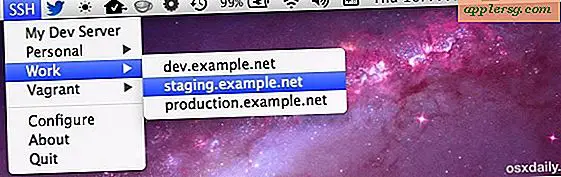So senden Sie eine Massen-E-Mail aus einer Excel-Tabelle
Artikel, die Sie benötigen
Microsoft Excel 2003 oder 2007
Microsoft Word 2003 oder 2007
Microsoft Outlook 2003 oder 2007
Wenn Sie wissen, wie man eine Excel-Tabelle erstellt und Sie Microsoft Word und Outlook als E-Mail-Programm verwenden, können Sie einen Seriendruck durchführen, mit dem Sie eine Massen-E-Mail an Kunden, Kunden oder andere Kontakte senden können. Durch das Zusammenführen von Daten aus Ihrer Excel-Tabelle in eine E-Mail-Vorlage können Sie Ihre Massen-E-Mail so anpassen, dass sie für jeden Empfänger personalisiert ist. Erfahren Sie, wie Sie eine Tabelle mit Kontaktinformationen einrichten und diese dann mit einer E-Mail-Nachricht in Outlook zusammenführen.
Senden einer Massen-E-Mail aus einer Excel 2003-Tabelle
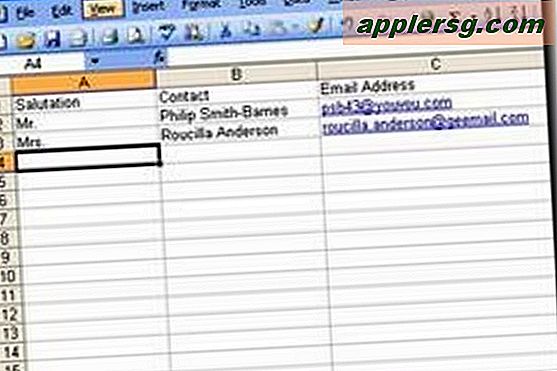
Erstellen Sie eine Excel-Tabelle mit allen Informationen, die Sie für Ihre Massen-E-Mail benötigen, z. B. die Namen und E-Mail-Adressen Ihrer Kontakte. Geben Sie in jeder Spalte eine Überschrift in die erste Zelle ein. Speichern und schließen Sie die Excel-Tabelle.
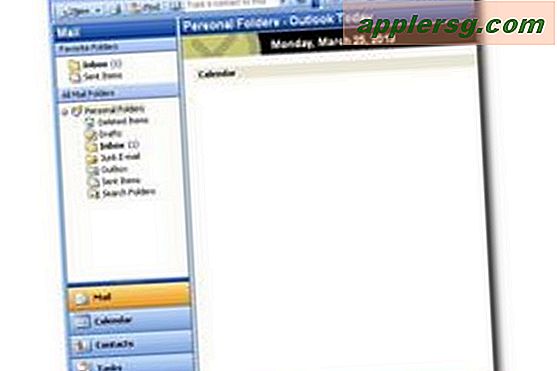
Öffnen Sie Outlook und minimieren Sie es. Öffnen Sie Word und geben Sie Ihre E-Mail-Adresse ein. Lassen Sie Leerzeichen an den Stellen, an denen die Namen der Empfänger und andere persönliche Informationen stehen sollen. Diese Daten stammen aus der von Ihnen erstellten Excel-Tabelle.
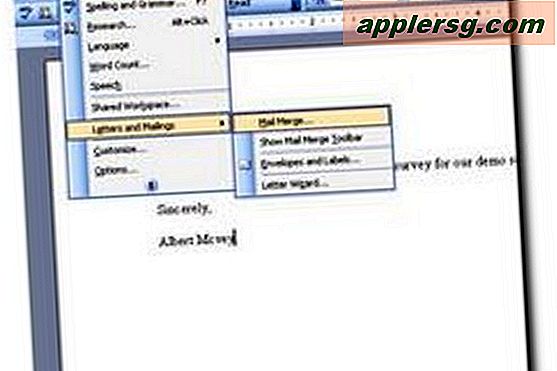
Gehen Sie in das Menü "Extras". Zeigen Sie auf "Briefe und Mailings" und wählen Sie "Serienbrief". Klicken Sie unter "Dokumenttyp auswählen" auf "E-Mail-Nachrichten". Weiter klicken."
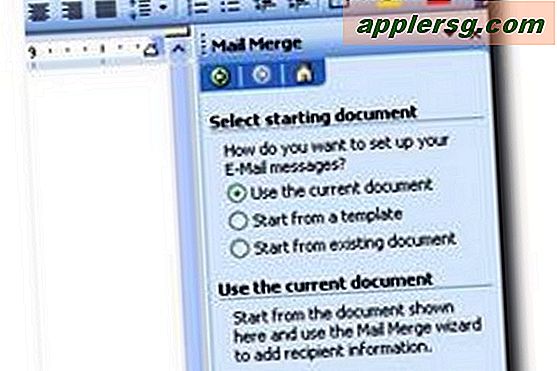
Wählen Sie "Aktuelles Dokument verwenden" und klicken Sie auf "Weiter". Klicken Sie auf "Durchsuchen", wählen Sie die erstellte Excel-Tabelle aus, klicken Sie auf "Öffnen" und klicken Sie auf "OK". Sortieren Sie bei Bedarf die Empfängerliste und klicken Sie auf "OK". Weiter klicken."

Klicken Sie auf "Weitere Elemente", um die Felder aus Ihrer Excel-Tabelle einzugeben. Fügen Sie die Felder an den entsprechenden Stellen ein. Das Feld für die E-Mail-Adresse sollte oben im Dokument stehen und das Feld "Vorname" oder ähnliches sollte in die Anrede aufgenommen werden.
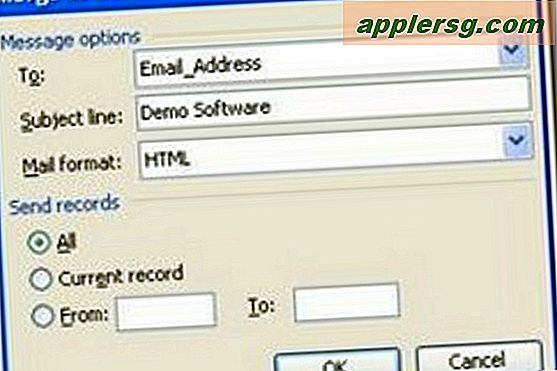
Klicken Sie auf "Weiter", um eine Vorschau Ihrer E-Mail-Nachricht anzuzeigen. Klicken Sie erneut auf "Weiter", um die Zusammenführung abzuschließen. Klicken Sie unter Zusammenführen auf "Elektronische Post". Geben Sie im Feld "Betreffzeile" einen Betreff für Ihre Massen-E-Mail ein und klicken Sie auf "OK".
Senden einer Massen-E-Mail aus einer Excel 2007-Tabelle
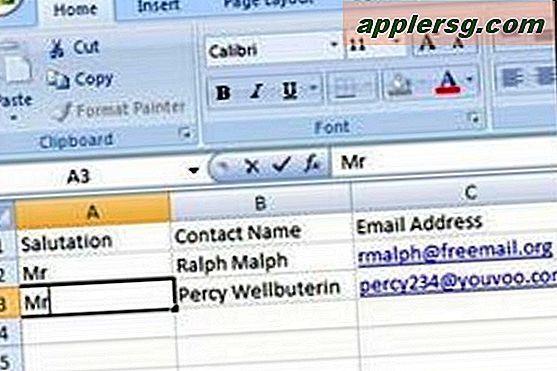
Erstellen Sie eine Excel-Tabelle mit allen Informationen, die Sie für Ihre Massen-E-Mail benötigen, z. B. die Namen und E-Mail-Adressen Ihrer Kontakte. Geben Sie in jeder Spalte eine Überschrift in die erste Zelle ein. Speichern und schließen Sie die Excel-Tabelle.
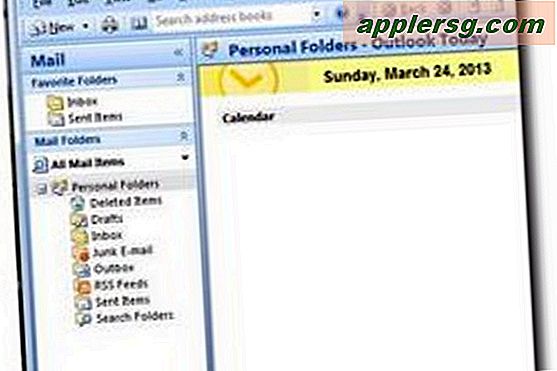
Öffnen Sie Outlook und minimieren Sie es. Öffnen Sie Word und geben Sie Ihre E-Mail wie gewünscht ein.

Gehen Sie in der Multifunktionsleiste auf die Registerkarte "Mailings" und klicken Sie auf die Schaltfläche "Seriendruck starten". Wählen Sie im Dropdown-Menü "E-Mail-Nachrichten".
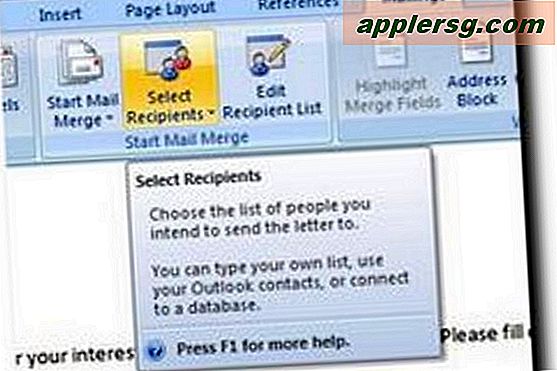
Klicken Sie in der Gruppe „Seriendruck starten“ auf „Empfänger auswählen“. Suchen Sie die von Ihnen erstellte Excel-Tabelle, klicken Sie auf "Öffnen" und klicken Sie auf "OK". Wählen Sie auf der Registerkarte "Mailings" des Ribbons Felder aus der Gruppe "Write & Insert Fields" aus. Klicken Sie auf "Begrüßungszeile", um eine Anrede einzugeben. Klicken Sie auf die Schaltfläche "Felder zuordnen", um jedem Feld, das Sie einfügen, eine Überschrift aus der Excel-Tabelle zuzuordnen.

Gehen Sie zurück zum Reiter „Mailings“ und klicken Sie in der Gruppe „Fertig stellen“ auf die Schaltfläche „Fertigstellen & Zusammenführen“. Klicken Sie auf "E-Mail-Nachrichten senden", um Ihre Massen-E-Mail zu senden.